Miért nem működik a Facebook? 9 Javítások a gyakori problémákra

A Facebook nem csupán egy közösségi hálózat; segít kapcsolatban maradni barátaival. Fedezze fel a Facebook problémáit és javításait most!
Ha Ön Twitch-megtekintő, és szívesebben nézi kedvenc streamelőit a Google Chrome-ban, akkor előfordulhat, hogy a Twitch „2000-es hiba” hálózati problémájával találkozott. A 2000-es hiba a Twitchen általában akkor jelenik meg, ha a Twitch-szerverek nem tudnak biztonságosan kapcsolatot létesíteni, így nem tud élő közvetítést vagy videót látni.
Bár nem gyakori, a Twitch 2000-es hibája gyorsan megoldható néhány gyakori javítással. A 2000-es Twitch hiba kijavításához a Google Chrome-ban a következőket kell tennie.
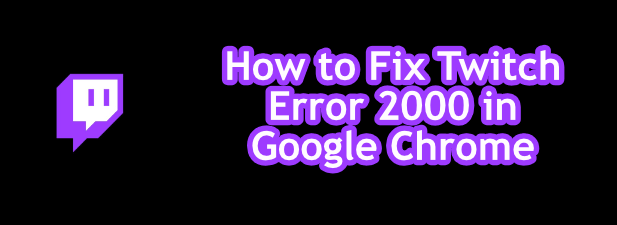
Frissítse a Twitch Stream oldalt
Általában a legegyszerűbb javítások a legjobbak, ezért ha Twitch 2000-es hibát lát a Google Chrome-ban, gyorsan frissítse az oldalt. Ez (sok felhasználó számára) megoldja a problémát, és arra kényszeríti a Chrome-ot, hogy új kapcsolatot létesítsen a Twitch-szerverekkel, és újratöltse az adatfolyamot.
Ez megoldja a problémát, ha egy Twitch-oldal nem tölt be megfelelően. Például, ha valami megszakítja a Chrome-ot oldalbetöltés közben, előfordulhat, hogy a Twitch szervereihez való kapcsolat nem hitelesít megfelelően. Ha ez a helyzet, az oldal gyors frissítése megoldja ezt a problémát.
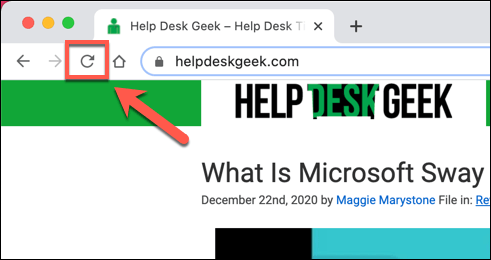
Ha frissíteni szeretne egy oldalt a Chrome-ban, válassza ki a frissítés gombot a címsor mellett, vagy nyomja meg az F5 billentyűt a billentyűzeten.
Tiltsa le a hirdetésblokkoló bővítményeket
A Twitch, mint sok online streaming szolgáltatás, ingyenesen használható, de hirdetésekkel és előfizetésekkel támogatott. Ha nem vagy előfizető egy adott Twitch-csatornára, akkor valószínűleg hirdetéseket fog látni, mielőtt a Twitch-adatfolyam betöltődik.
Sok Chrome-felhasználó használ Chrome hirdetésblokkoló bővítményeket , hogy elkerülje a hirdetések online megjelenítését. Sajnos a Twitch egy lépéssel megelőzi ezeket a bővítményeket, a videohirdetések általában védettek. Bizonyos esetekben azonban a hirdetésblokkolók leállítják a hirdetések betöltését, de ez a Twitch adatfolyam betöltését is leállíthatja.
Ha azt gyanítja, hogy a hirdetésblokkoló bővítmény 2000-es hibát okoz a Twitchben, fel kell vennie a Twitchet a bővítmény feloldott listájára, vagy teljesen ki kell kapcsolnia a hirdetésblokkolást.
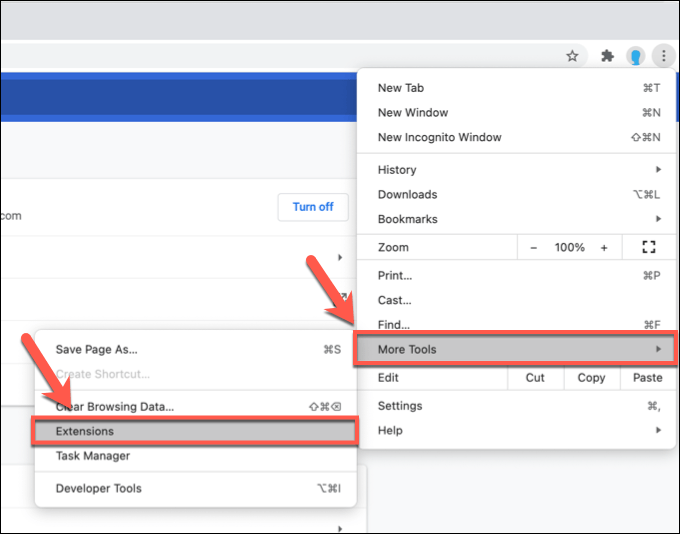
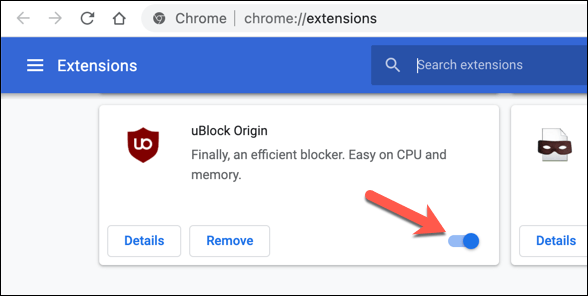
A letiltást követően frissítse a Twitch adatfolyamot (és engedélyezze a hirdetések futását). Az adatfolyamnak be kell kezdenie betölteni, feltételezve, hogy a hirdetésblokkolás volt a probléma oka.
Törölje a böngésző adatait
A Google Chrome a legtöbb modern böngészőhöz hasonlóan gyorsítótárazást használ a gyakran látogatott oldalak gyors betöltésére. Ez segít az eszközök (például a képek és a böngésző CSS-fájlok) gyorsabb betöltésében, mivel ezek nem valószínű, hogy gyakran változnak.
Sajnos a gyorsítótárazás problémákat okozhat bizonyos webhelyeken, különösen, ha a webhely megváltozik az utolsó látogatása után. Például a Twitch háttérrendszerben bekövetkezett változás azt jelentheti, hogy a Twitch webhely böngészőjének gyorsítótára elavult. Ennek eredményeként előfordulhat, hogy a Chrome által betöltött elavult oldal nem működik.
A probléma megkerüléséhez (és ha néhány böngészőfrissítés nem oldja meg a problémát), törölnie kell a böngésző adatait , és rá kell kényszerítenie a Chrome-ot a Twitch webhely egy teljesen friss verziójának betöltésére.
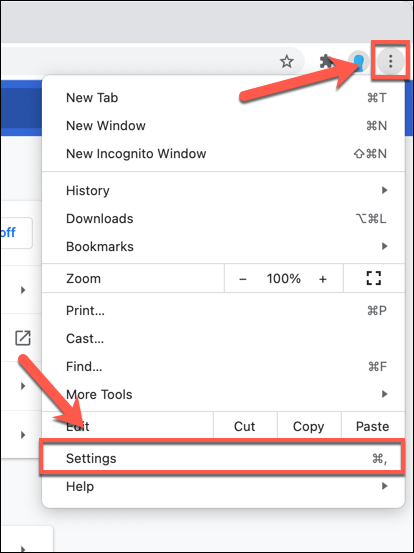
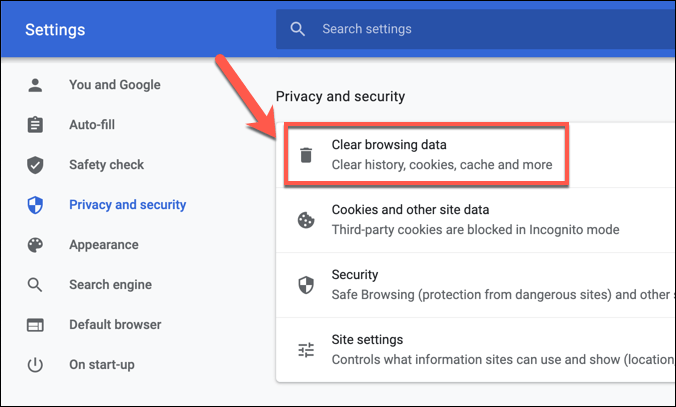
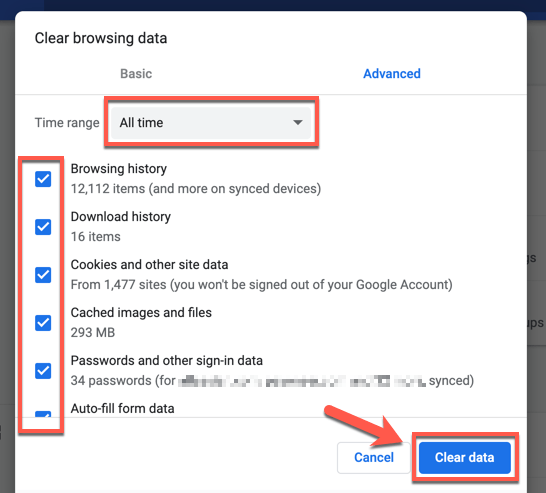
Néhány pillanat múlva a böngésző gyorsítótárának üresnek kell lennie. Menjen vissza a Twitch webhelyére, jelentkezzen be, és próbáljon meg újra betölteni egy adatfolyamot, hogy ellenőrizze, megoldotta-e a problémát.
Ellenőrizze a víruskereső és a tűzfal beállításait
Mivel az oldal webböngészővel van betöltve, nem valószínű, hogy a rendszer tűzfala vagy víruskeresője blokkolja a Twitch adatfolyamok betöltését. A Twitch adatfolyamok a 80-as és 443-as internetes portokat használják az adatfolyamok megtekintéséhez, amelyeket a legtöbb tűzfalnak és vírusirtónak feloldva kell hagynia.
Ez alól azonban kivétel az, ha a víruskereső vagy a tűzfal úgy van beállítva, hogy manuálisan blokkolja a kimenő webes forgalmat. Ez akkor fordulhat elő, ha vállalati tűzfalat használ, ahol a tartalomblokkolás megakadályozza a hozzáférést bizonyos webhelyekhez.
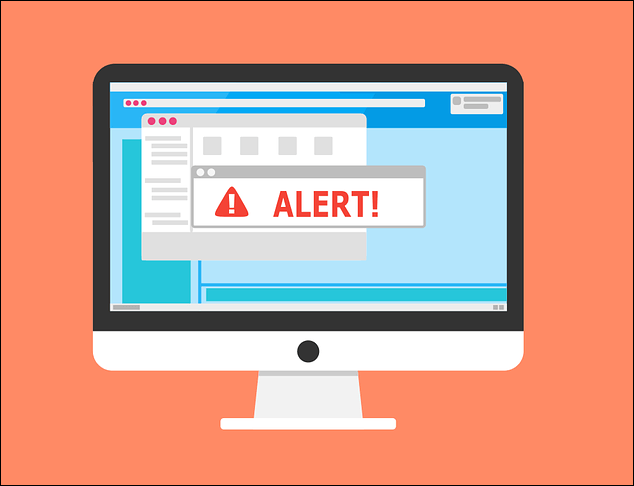
Az is lehetséges, hogy bizonyos típusú webes forgalmat (például a videostreaminget) blokkol egy túlzottan védő víruskereső. Ha harmadik féltől származó víruskeresőt vagy tűzfalat használ, a Twitch (vagy a Google Chrome) webes forgalmának feloldására vonatkozó további utasításokat a felhasználói kézikönyvben találja.
Vállalati felhasználók esetén forduljon a hálózati rendszergazdához, és ellenőrizze, hogy a Twitch adatfolyamok nincsenek-e letiltva. Míg a Windows tűzfalnak alapértelmezés szerint engedélyeznie kell az összes internetes forgalmat, beállíthatja a Windows tűzfalat úgy, hogy engedélyezze a Twitch forgalmat, ha úgy gondolja, hogy a Chrome blokkolva van.
Ellenőrizze a hálózati kapcsolatot (és tiltsa le a VPN-eket)
A Twitch egy webalapú szolgáltatás, ezért ha szokatlan hálózati problémákat észlel a Twitchen, ellenőrizze, hogy a hálózati kapcsolat megfelelően működik-e.
Egyes internetszolgáltatók (különösen a mobilszolgáltatók) forgalomformáló intézkedéseket alkalmaznak a nagy forgalmú tartalmak, például a videostreaming azonosítására és blokkolására. Ha mérős vagy mobilkapcsolatot használ a Twitch streaminghez, előfordulhat, hogy ellenőriznie kell a szolgáltatója általános szerződési feltételeit, hogy megbizonyosodjon arról, hogy az adatok nincsenek korlátozva.
Ha igen, lehet, hogy meg kell vizsgálnia a Twitch streamminőségének csökkentését. Ez csökkenti az adathasználatot, és remélhetőleg lehetővé teszi a folyamatos adatfolyamot csatlakozási problémák nélkül. Ezt úgy teheti meg, hogy az élő közvetítésnél kiválasztja a beállítások fogaskerék ikonját , majd a Minőség menüből kiválaszt egy alacsonyabb minőségű streamelési értéket.
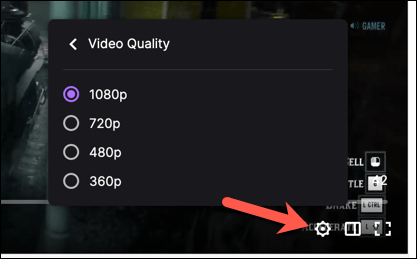
Hasonlóképpen, a virtuális magánhálózati (VPN) forgalom néha problémákat okozhat az online szolgáltatásokban. A Twitch adatfolyamok nincsenek geoblokkolva, így használatukhoz nincs szükség VPN-re. Ha 2000-es hibát lát a Chrome-ban, kapcsolja ki a VPN-kapcsolatot, és frissítse az oldalt, hogy normál kapcsolatra tölthesse be.
Próbáljon ki egy másik webböngészőt (vagy a Twitch alkalmazást)
A Chrome nem az egyetlen lehetőség a Twitch streamek megtekintéséhez. Ha továbbra is a Twitch 2000-es hibaüzenetet látja a Chrome böngészőben, át kell gondolnia egy másik böngészőre, például a Firefoxra vagy a Twitch asztali vagy mobilalkalmazásra való váltást.
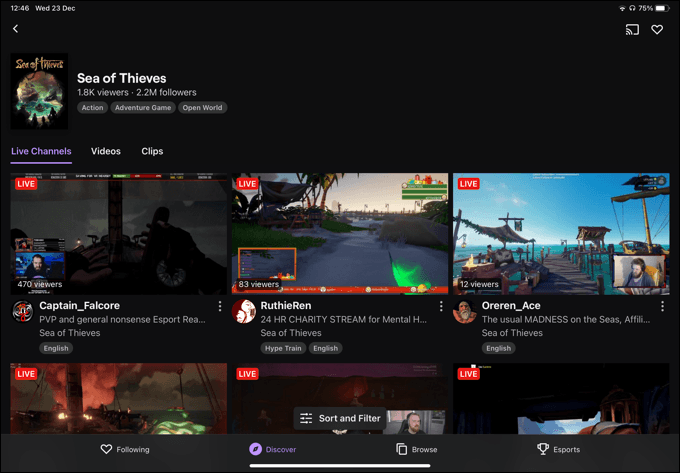
Ha hálózati vagy csatlakozási probléma blokkolja a Twitch adatfolyamot, akkor nem segít, ha másik böngészőre vagy a Twitch alkalmazásra vált. Ha azonban a Chrome okozza a problémát, akkor egy másik böngésző (vagy a Twitch alkalmazás) lehetővé teszi, hogy ismét hozzáférjen kedvenc adatfolyamaihoz.
A Twitch alkalmazás különösen platformok közötti, lehetővé teszi a streamek megtekintését Windows vagy Mac rendszeren (az asztali alkalmazás használatával), valamint iOS, iPadOS és Android rendszeren mobileszközökön.
A Twitch Streaming felfedezése
Ha rájött, hogyan javíthatja ki a Twitch 2000-es hibát a Google Chrome-ban, akkor elkezdheti megfelelően használni a platformot. Jelenleg több ezer streamer streamel, és ha csatlakozni szeretnél hozzájuk, könnyen elkezdheted a streamelést a Twitch -en , feltéve, hogy megvan a megfelelő felszerelésed.
Ha csak streameket szeretne nézni, használja ingyenes havi Twitch Prime-előfizetését , hogy ingyenesen iratkozzon fel a streamerekre. Ezzel rengeteg előnyt kapsz (például csak a Twitch hangulatjeleket ), de ha még jobban szeretnél támogatni egy adatfolyamot, akkor fontolóra veheted a saját közönségeddel egy Twitch streamet .
A Facebook nem csupán egy közösségi hálózat; segít kapcsolatban maradni barátaival. Fedezze fel a Facebook problémáit és javításait most!
A weboldal keresés neve, lehetőséget ad, hogy gyorsan megtalálja a szükséges információt. Hogyan kereshet szavakat és szövegeket hatékonyan.
Használja a Windows 11 Mobil hotspot funkcióját, hogy megossza internetkapcsolatát. Ismerje meg, hogyan találhatja meg a Wi-Fi jelszavát, és ossza meg azt biztonságosan.
Problémái vannak a fiókjába való bejelentkezéssel a Spotify alkalmazásban? Ismerje meg a megoldásokat a hibaelhárításhoz és a probléma megoldásához.
Tudja meg, hogyan távolíthatja el a Yahoo keresést a Chrome böngészőből. Hasznos tippek és megoldások a Google Chrome beállításainak optimalizálásához.
Az Instagram nem osztja meg a Facebookkal? Ismerje meg, hogyan javíthatja ki ezt a problémát az alábbi lépések segítségével.
Hogyan szabadíthat fel lemezterületet a Windows 10 operációs rendszerben? Itt van 15 bevált módszer, amelyek segítenek optimalizálni a számítógép tárhelyét.
Megtanulja, hogyan oszthatja meg a számítógép hangját a Zoomon, beleértve a YouTube és Spotify videók hangját is.
Tudja meg, hogyan adhat hozzá időjárást a Google Naptárhoz az egyszerű lépések segítségével.
Ha Xbox 360 konzolja van, könnyedén megoszthatja a számítógépén tárolt összes képet, videót és zenét a konzoljával.
A Netflix szinte mindenhol elérhető, és a nyelv beállítása kulcsfontosságú a felhasználói élményhez. Tanulmányozza, hogyan módosíthatja a nyelvet, és fedezze fel a különböző nyelvi lehetőségeket.
Függetlenül attól, hogy először tölt fel YouTube-videót, vagy már van egy csatornája, amely tele van videókkal, érdemes lehet ezeket a YouTube-videókat szöveggé konvertálni. Miért.
Fájl- és mappaengedélyek beállítása 중요, hogy megvédje adatainkat a jogosulatlan hozzáféréstől! Ismerje meg hogyan végezheti el ezeket a beállításokat a Windows rendszerben.
Az internetes adatvédelem nagy probléma a mai világban. A privát DNS segít megvédeni online biztonságát és adatvédelmét a rosszindulatú felektől.
Fedezze fel, hogyan törölheti a Netflix-fiókját lépésről lépésre. Tudjon meg többet a fiók törléséről, email visszaigazolásról és adatainak letöltéséről!
Fedezze fel, mi az a lassú mód a Discordon, és hogyan segíthet Önnek a csatornájának moderálásában, hogy elkerülje a túltöltést és a spameket.
A Netflix-profilok lehetővé teszik, hogy a felhasználók személyre szabják megtekintési élményeiket. Itt bemutatjuk, hogyan szerkesztheti vagy törölheti profilját bármely eszközön.
Mindenki szeret YouTube-videókat nézni – még saját YouTube-csatornánk is van –, de senki sem szeret hirdetéseket nézni. Ha lenne mód hirdetések nélkül nézni a YouTube-ot.
A Discordon a munkára nem biztonságos (NSFW) csatornák célja, hogy korlátozzák a nem megfelelő hozzáférést a felnőtt tartalomhoz. Információk a beállításokról és hogyan lehet létrehozni NSFW csatornát.
Fedezze fel, hogyan nézheti meg, ki osztotta meg a Facebook-bejegyzéseit, és hogyan módosíthatja a bejegyzések megosztásának beállításait
A WhatsApp web nem működik? Ne aggódj. Íme néhány hasznos tipp, amivel újra működésbe hozhatod a WhatsApp-ot.
A Google Meet kiváló alternatíva más videokonferencia alkalmazásokhoz, mint például a Zoom. Bár nem rendelkezik ugyanazokkal a funkciókkal, mégis használhat más nagyszerű lehetőségeket, például korlátlan értekezleteket és videó- és audio-előnézeti képernyőt. Tanulja meg, hogyan indíthat Google Meet ülést közvetlenül a Gmail oldaláról, a következő lépésekkel.
Ez a gyakorlati útmutató megmutatja, hogyan találhatja meg a DirectX verzióját, amely a Microsoft Windows 11 számítógépén fut.
A Spotify különféle gyakori hibákra utal, például zene vagy podcast lejátszásának hiányára. Ez az útmutató megmutatja, hogyan lehet ezeket orvosolni.
Ha a sötét módot konfigurálod Androidon, egy olyan téma jön létre, amely kíméli a szemed. Ha sötét környezetben kell nézned a telefonodat, valószínűleg el kell fordítanod a szemedet, mert a világos mód bántja a szemedet. Használj sötét módot az Opera böngészőben Androidra, és nézd meg, hogyan tudod konfigurálni a sötét módot.
Rendelkezik internetkapcsolattal a telefonján, de a Google alkalmazás offline problémával küzd? Olvassa el ezt az útmutatót, hogy megtalálja a bevált javításokat!
Az Edge megkönnyíti a biztonságos böngészést. Íme, hogyan változtathatja meg a biztonsági beállításokat a Microsoft Edge-ben.
Számos nagyszerű alkalmazás található a Google Playen, amelyekért érdemes lehet előfizetni. Idővel azonban a lista bővül, így kezelni kell a Google Play előfizetéseinket.
A videofolytonossági problémák megoldásához a Windows 11-en frissítse a grafikus illesztőprogramot a legújabb verzióra, és tiltsa le a hardveres gyorsítást.
Ha meg szeretné állítani a csoportbejegyzések megjelenését a Facebookon, menjen a csoport oldalára, és kattintson a További opciók-ra. Ezután válassza az Csoport leiratkozása lehetőséget.




























